A integração das redes sociais no seu sítio Web pode fazer uma grande diferença na interação e no alcance do utilizador. Com o Elementor Pro, pode adicionar facilmente vários elementos do Facebook para incentivar a interação com os seus visitantes. Neste guia, vou mostrar-lhe como integrar botões, comentários, vídeos incorporados e páginas do Facebook no seu site WordPress.
Principais lições
- Para utilizar elementos do Facebook no Elementor, é necessário um Facebook App ID.
- Ao utilizar elementos do Facebook, é importante respeitar o Regulamento Geral sobre a Proteção de Dados (RGPD).
- É possível personalizar o design dos botões e do conteúdo incorporado.
Guia passo-a-passo para a integração do Facebook com o Elementor
Para integrar elementos do Facebook no Elementor Pro, siga este guia passo a passo:
1. inserir o ID da aplicação do Facebook
Em primeiro lugar, é necessário certificar-se de que o seu Facebook App ID está corretamente armazenado nas definições do Elementor. Aceda às definições do Elementor, selecione o item de menu "Integração" e adicione o seu Facebook App ID. Sem este ID, terá dificuldade em utilizar eficazmente os elementos do Facebook.
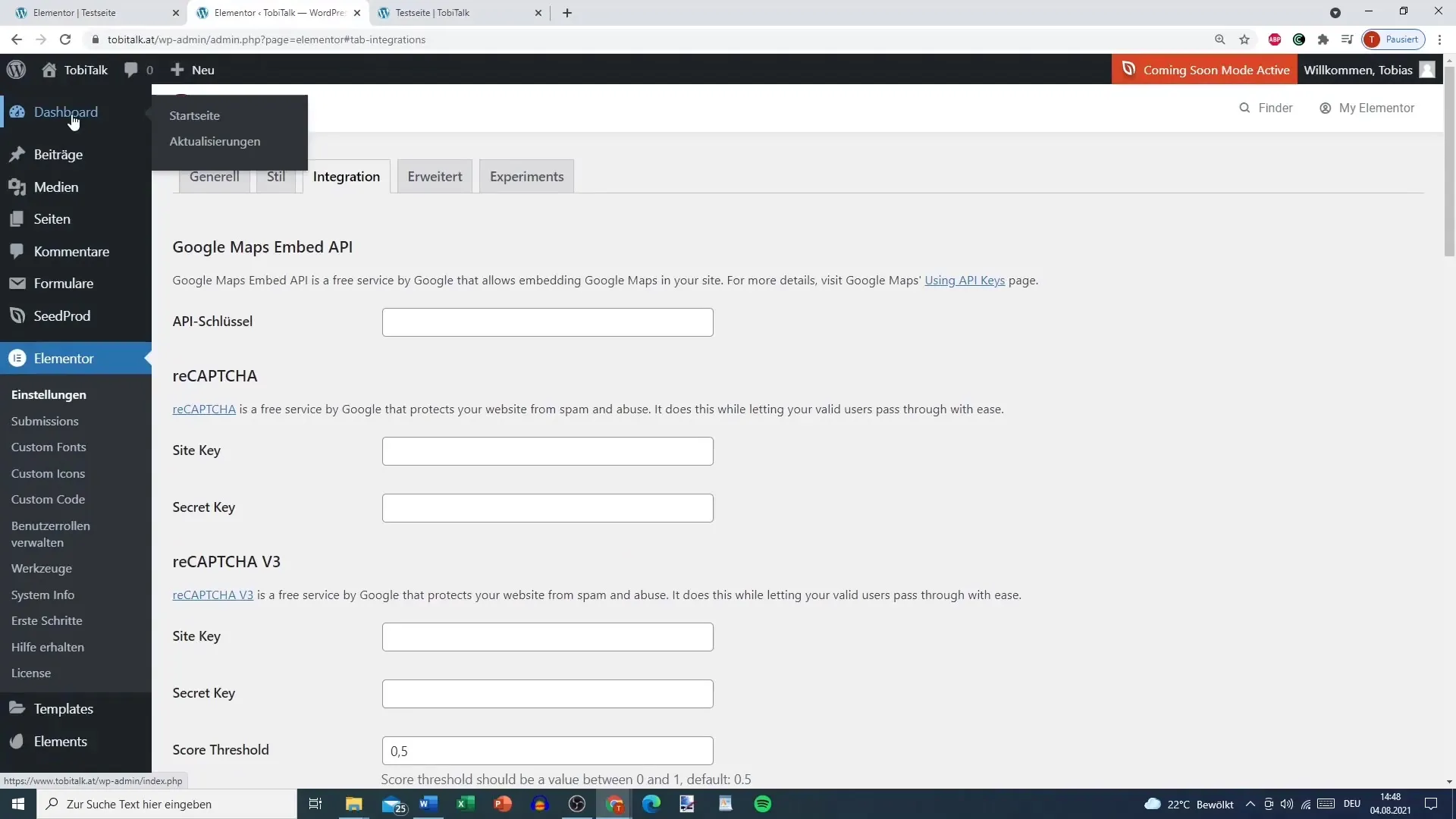
2. Adicionar o botão "Gosto do Facebook
Para adicionar o botão "Gosto do Facebook", arraste o widget correspondente para a sua área de apresentação. Tem a opção de apresentar o botão em diferentes formatos: como um simples botão, com uma contagem de comentários ou como uma caixa de botão. Pode ajustar o tamanho e o esquema de cores do botão para garantir que corresponde ao seu design.
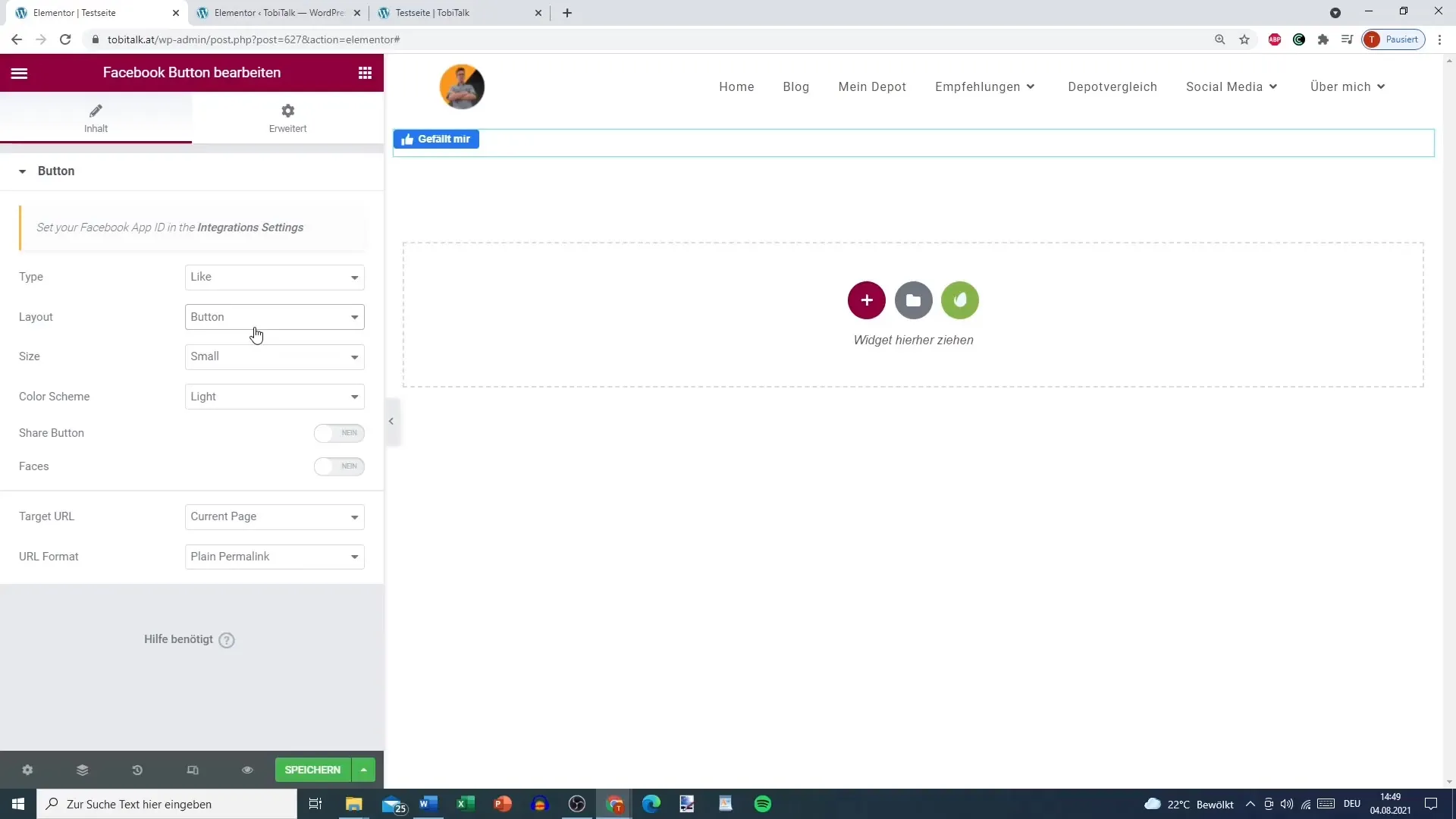
3. integrar comentários do Facebook
Adicionar comentários do Facebook é uma excelente forma de incentivar a interação. Arraste o widget de comentários para a sua área. Certifique-se de que introduziu novamente o ID da aplicação do Facebook para garantir a ligação. Aqui também pode personalizar a forma como os comentários devem ser ordenados - por tempo ou vice-versa.
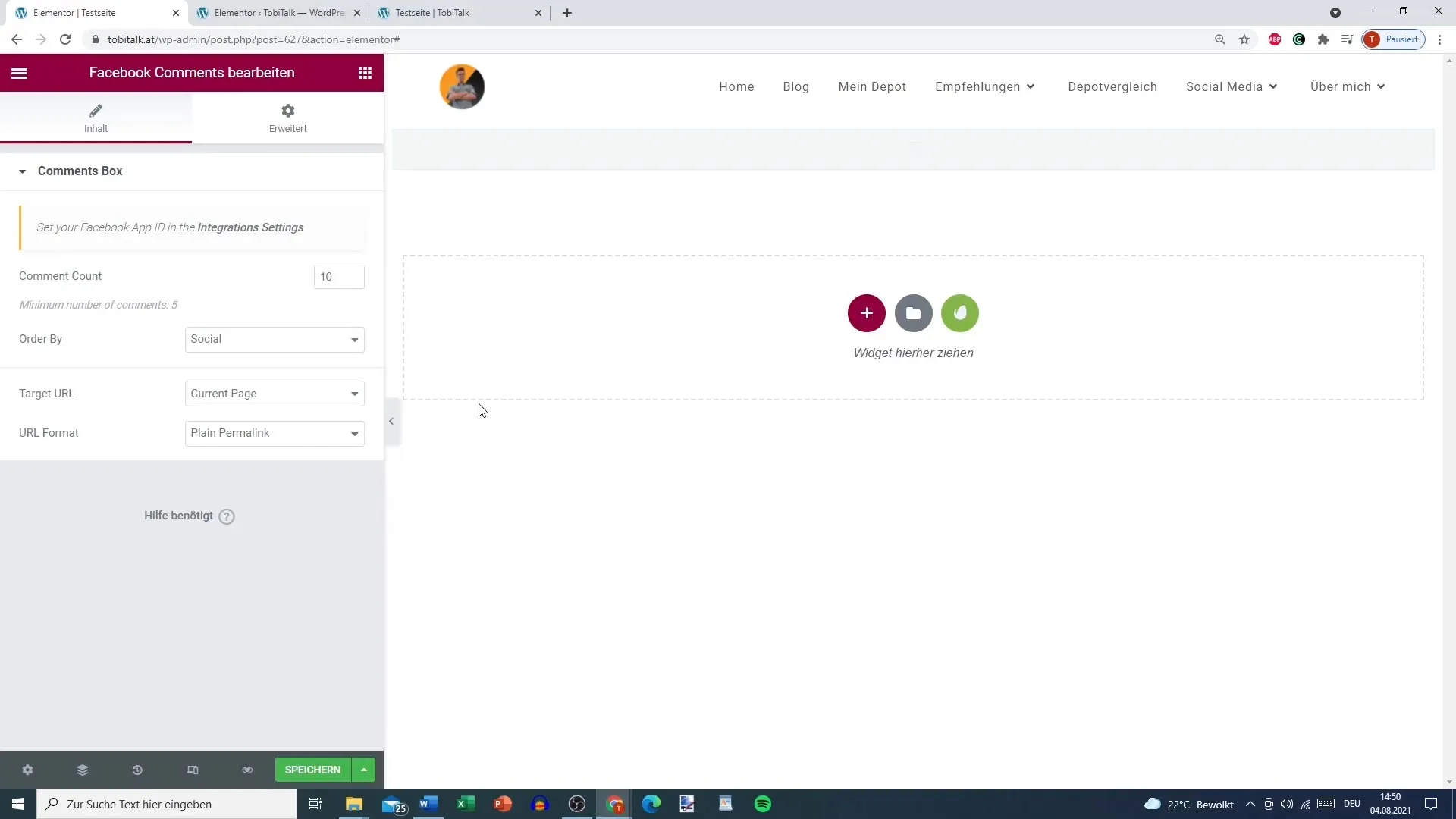
4. Incorporar publicações ou vídeos do Facebook
Para incorporar uma publicação, um vídeo ou um comentário do Facebook, aceda à página do Facebook que pretende incorporar e copie o URL do conteúdo específico. Em seguida, cole este URL no widget de incorporação no Elementor. Pode escolher se pretende apresentar a publicação completa ou apenas o vídeo. Certifique-se de que define a opção de reprodução automática, se pretender.
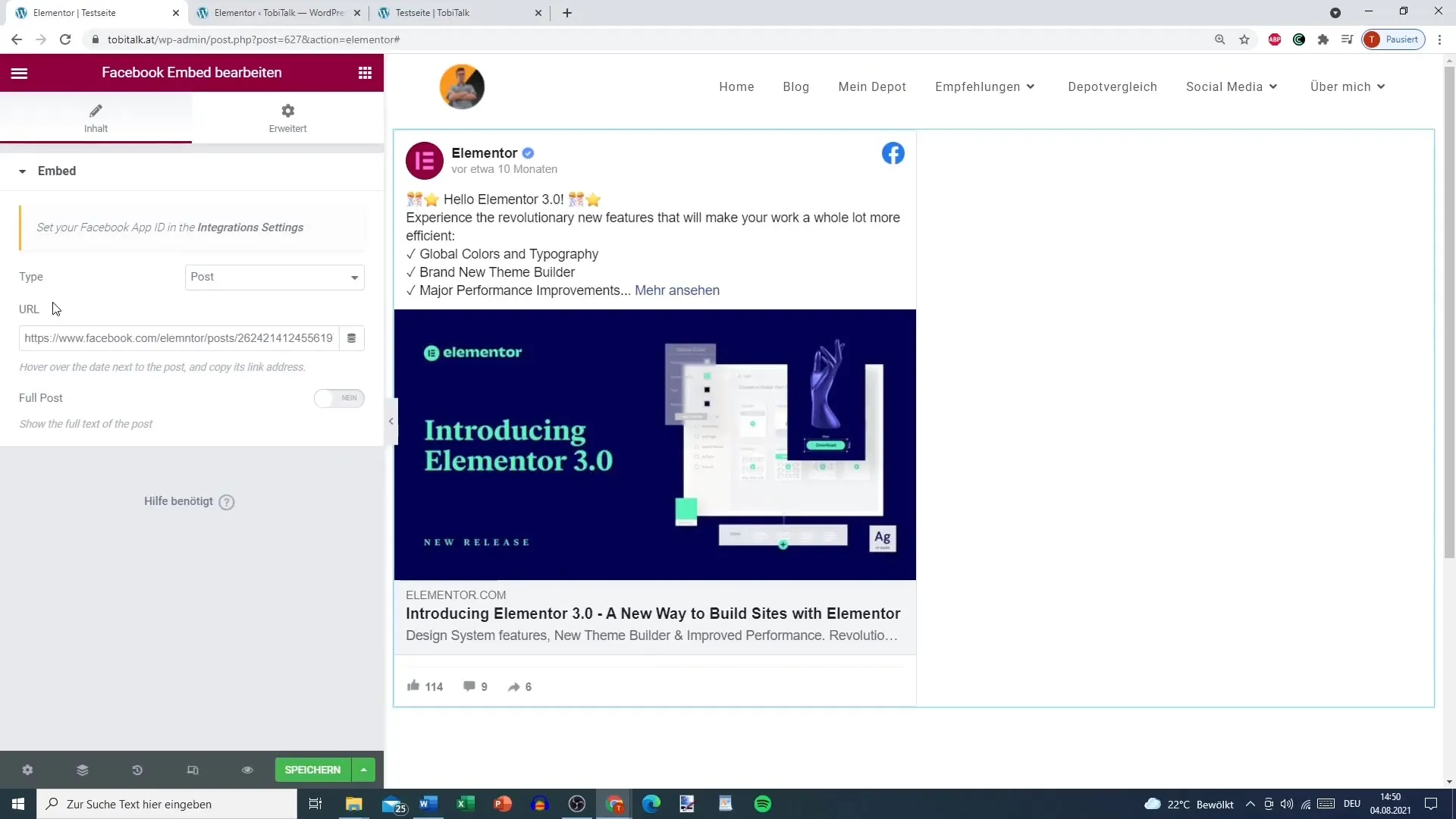
5. Inserir página do Facebook
Para incorporar uma página inteira do Facebook, selecione o widget correspondente no Elementor. Introduza o URL da sua página do Facebook e personalize as opções de visualização. Por exemplo, pode ocultar a fotografia de capa ou a fotografia de perfil e definir a altura do widget. Certifique-se de que os eventos da cronologia estão activados para que os visitantes possam ver as actividades na sua página.
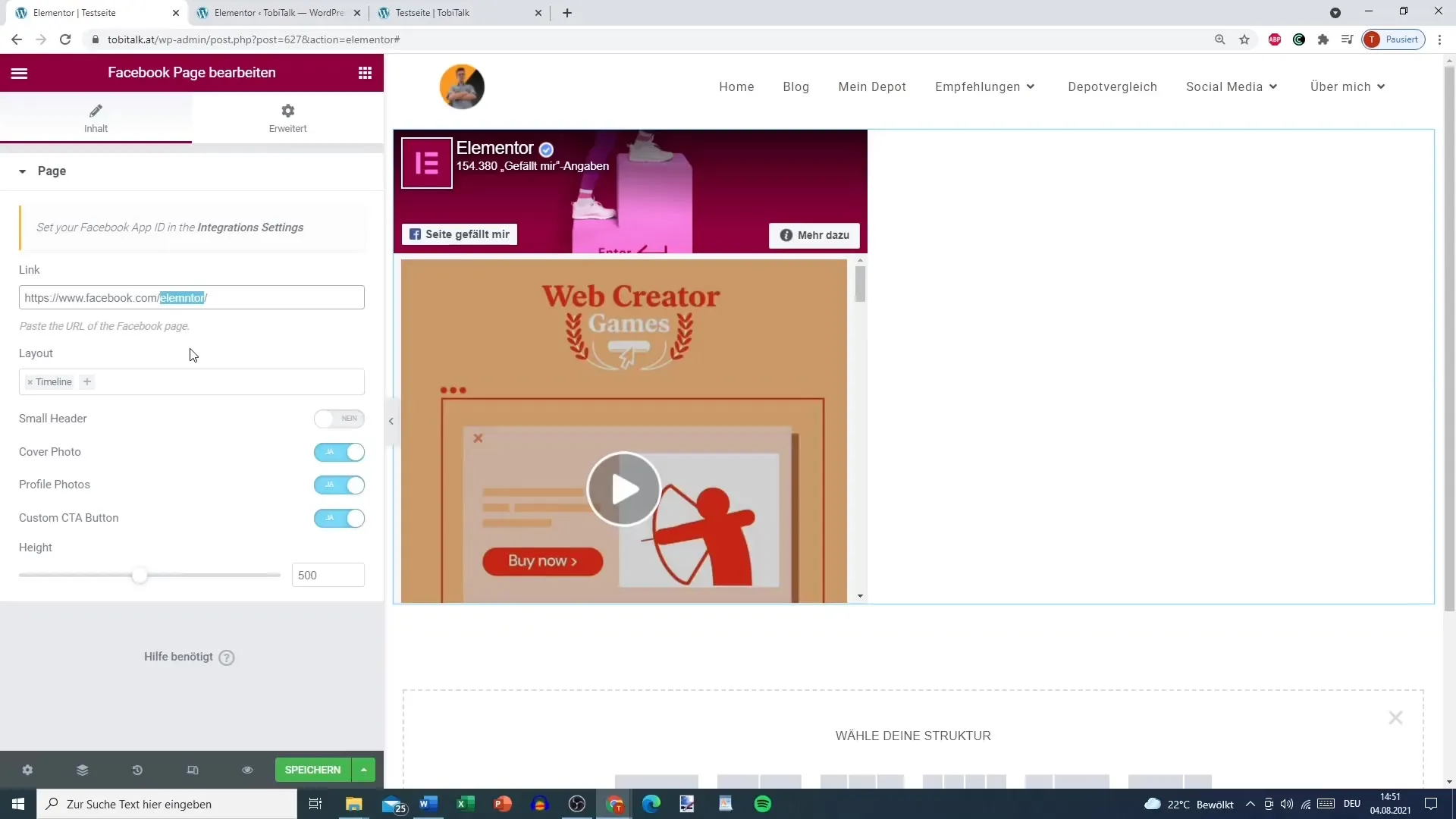
6. Conformidade com o RGPD
É crucial que cumpra os regulamentos de proteção de dados, especialmente quando adiciona elementos do Facebook ao seu sítio Web. Utilize um gestor de consentimento para garantir que obtém o consentimento dos utilizadores para o processamento de dados antes de estes interagirem com os elementos do Facebook. Recomendo que só apresente o botão "Gosto" e outros elementos do Facebook se estes forem visualmente concedidos ao utilizador.
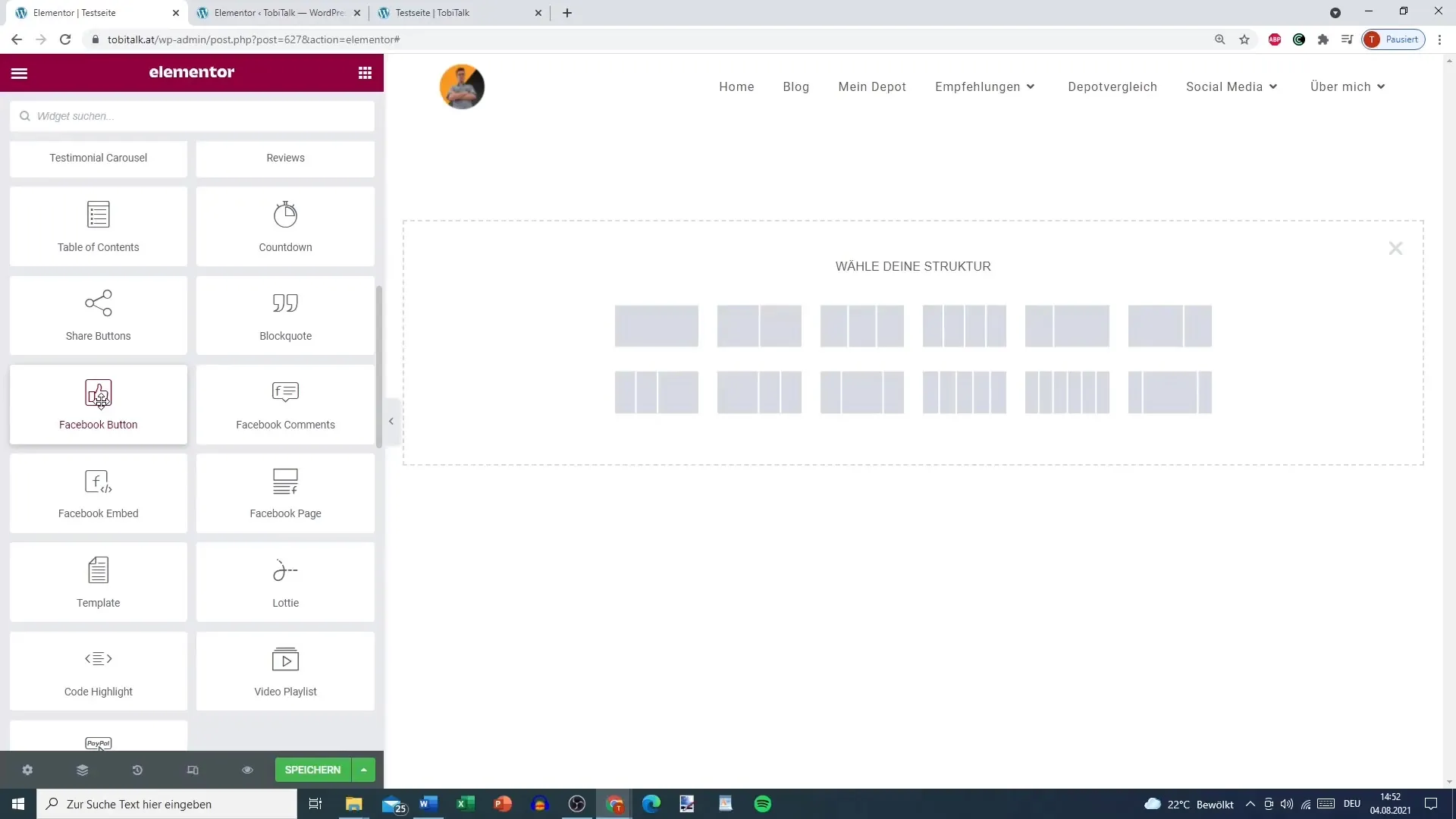
Resumo
Este guia irá guiá-lo através dos passos para adicionar elementos do Facebook ao seu sítio WordPress utilizando o Elementor Pro. A utilização de botões do Facebook, comentários, conteúdo incorporado e páginas promove a interatividade do seu sítio. No entanto, certifique-se sempre de que segue as diretrizes do RGPD.
Perguntas frequentes
Como adiciono o ID da aplicação do Facebook no Elementor? Aceda às definições do Elementor, selecione "Integração" e adicione o seu ID da aplicação do Facebook.
Posso personalizar o botão "Gosto"?Sim, pode personalizar o tamanho e o esquema de cores do botão "Gosto".
Como adiciono comentários à minha página?Utilize o widget de comentários e certifique-se de que a sua ID de aplicação do Facebook é introduzida.
Como posso incorporar um vídeo do Facebook?Copie o URL do vídeo do Facebook e cole-o no widget de incorporação no Elementor.
O que tenho de ter em conta relativamente ao RGPD? Certifique-se de que obtém o consentimento do utilizador antes de este interagir com os elementos do Facebook.


